Il destinatario Invia a posta elettronica viene utilizzato per aggiungere allegati alla tua email direttamente dal menu contestuale. Tuttavia, dopo l'aggiornamento del creatore, gli utenti hanno segnalato che questa funzione non funziona più in Esplora file.
Manca il destinatario Invia a posta elettronica in Windows 10? Innanzitutto, prova a riparare Microsoft Office. Outlook, in quanto parte vitale della suite, potrebbe essere il problema. Inoltre, prova a impostarlo in Microsoft Outlook come client di posta predefinito. Inoltre, prova a eliminare il file DLL che configura l'integrazione di Outlook.
Trova una spiegazione dettagliata di ogni passaggio di seguito.
Come si abilitano i destinatari di posta elettronica in Windows 10?
- Prova un'alternativa a Microsoft Outlook
- Riparare Microsoft Office
- Imposta Microsoft Outlook come client di posta predefinito
- Elimina MSMAPI32.DLL
- Reinstallare Microsoft Office
- Altre soluzioni da provare
1. Prova un'alternativa a Microsoft Outlook

Prima di provare a riparare Microsoft Outlook, dovresti considerare di sostituirlo del tutto con un'alternativa migliore.
Una di queste scelte è Mailbird - vincitore di L'alternativa di posta più popolare del 2020. Proprio come Outlook, entrambi sono disponibili sia come client scaricabile che come client Web.
Tuttavia, Mailbird è superiore in termini di design e personalizzazione, essendo meno rigido di Outlook e molto più divertente da usare.
Mailbird è anche leggero e aggiornato frequentemente, quindi gli errori non saranno lì a lungo se mai si verificheranno.

Mailbird
Ogni volta che Microsoft utlook ti dà problemi, puoi sempre fare affidamento su Mailbird per prendere il suo posto! Prova gratuita Visita il sito web2. Riparare Microsoft Office
- stampa Tasto Windows + R per aprire Esegui.
- genere Controllo e premi Invio per aprire il file Pannello di controllo.
- Vai a Programmi > Programmi e caratteristiche.
- Selezionare Microsoft Office dai programmi installati.
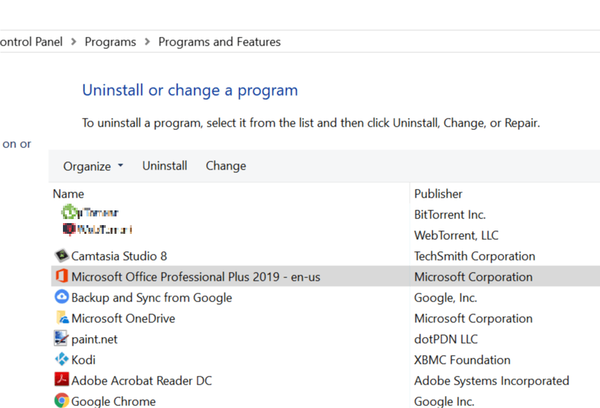
- Clicca sul Modificare pulsante (accanto all'opzione Disinstalla).
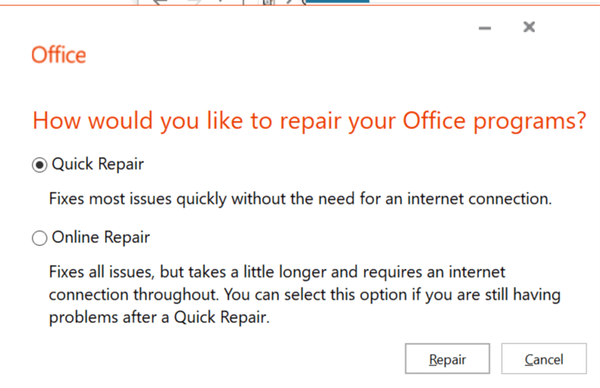
- L'interfaccia di ripristino di Office mostrerà due opzioni di riparazione.
- Riparazione rapida - Seleziona prima questa opzione. Risolve rapidamente la maggior parte dei problemi senza la necessità di una connessione Internet.
- Riparazione in linea - Se l'opzione Riparazione rapida non ha funzionato, prova Riparazione in linea. Risolve tutti i problemi, ma richiede un po 'più di tempo e richiede una connessione Internet per funzionare.
- Seleziona il Riparazione opzione e fare clic su Riparazione procedere.
- Lo strumento di riparazione di Office cercherà i problemi e li risolverà automaticamente.
Microsoft Office viene fornito con un'opzione integrata per eseguire una riparazione rapida dei file di programma nel caso in cui qualcosa vada storto con l'app.
3. Impostare Microsoft Outlook come client di posta predefinito
- Clicca su Inizio e seleziona impostazioni.
- Clicca su App.
- Clicca su App predefinite.
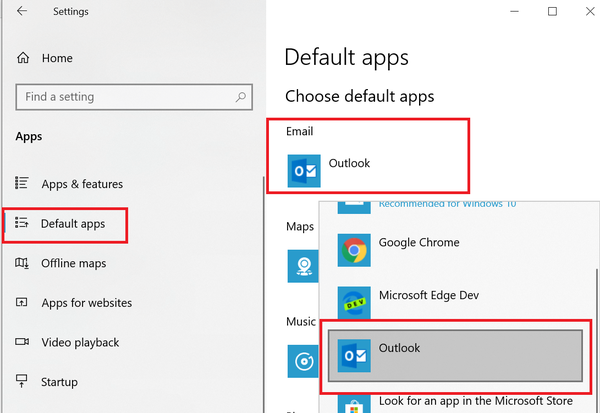
- Nel riquadro di destra, fai clic su Client di posta e seleziona Outlook dalle opzioni.
- Chiudi le Impostazioni e chiudi anche l'app Outlook, se in esecuzione.
Windows per impostazione predefinita imposta l'app Mail come client di posta predefinito. Se utilizzi Outlook, potresti riscontrare un errore di Esplora file se il client Outlook non è il client di posta predefinito sul tuo computer.
4. Eliminare MSMAPI32.DLL
- Aperto Esplora file.
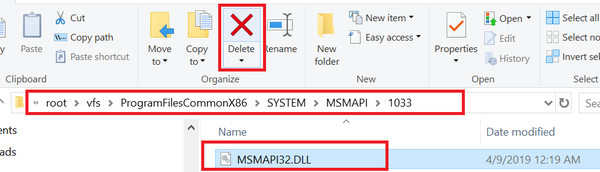
- Passa alla seguente posizione nell'unità c: in base alla tua edizione di Windows.
- Per 32 bit:
C: \ Programmi (x86) \ File comuni \ system \ MSMAPI \ 1033
- Per 64 bit:
C: \ Programmi (x64) \ File comuni \ system \ MSMAPI \ 1033
- Per 32 bit:
- Se non riesci a trovare il file MSMAPI nella posizione sopra, vai a questa posizione:
C: \ Programmi (x86) \ File comuni \ system \ MSMAPI \ 1033
- All'interno della cartella, individua Msmapi32.dll. Fare clic con il tasto destro su Msmapi32.dll e seleziona Elimina.
- Chiudi Esplora file.
- In Cortana / barra di ricerca, digita fixmapi.exe.
- Selezionare Esegui Fixmapi.exe.
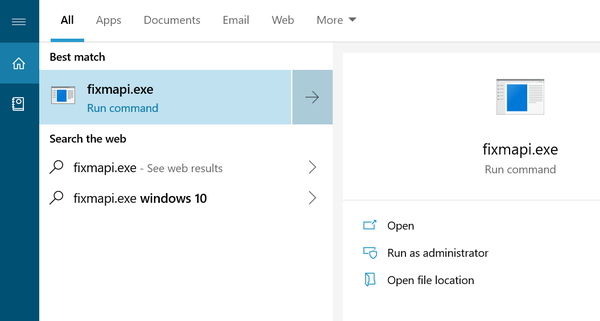
- Riavvia Outlook. Outlook ricreerà il file msmapi32.dll e verrà avviato.
Il passaggio successivo consiste nell'eliminare i file MSMAPI.32.DLL dall'unità di installazione. Questo file è associato al client Microsoft Outlook. Dopo aver eliminato il file, Outlook ricrea un nuovo file nella stessa posizione.
Prova a inviare un allegato da Invia a> Destinatario posta di nuovo e controlla se l'errore è stato risolto. Se il problema persiste, prova a riavviare il sistema e ricontrolla per eventuali miglioramenti.
5. Reinstallare Microsoft Office
- stampa Tasto Windows + R, genere controllo e premi invio per aprire Pannello di controllo.
- Clicca su Programmi> Programmi e funzionalità.
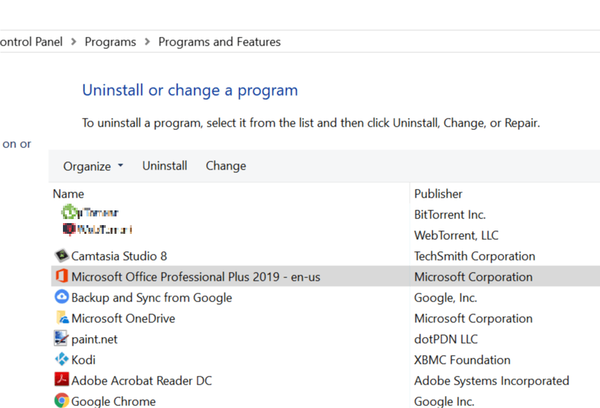
- Seleziona il tuo Versione di Microsoft Office e fare clic su Disinstalla.
- L'ufficio ti chiederà di confermare il processo, fai clic su Disinstalla per rimuovere il programma.
- Ora devi scaricare e installare una nuova copia di Microsoft Office e questo dovrebbe risolvere l'errore.
Puoi anche risolvere questo problema reinstallando Microsoft Office. La disinstallazione dell'app Microsoft Office rimuoverà tutti i file danneggiati nel sistema e risolverà il problema dopo una nuova installazione.
6. Altre soluzioni da provare

Crea un nuovo account utente e accedi ad esso. Controlla se la funzione Invia a> Destinatario posta funziona. Inoltre, puoi provare a ripristinare il tuo sistema a un punto di ripristino precedente.
Se sono installate più lingue per Office, cambia la lingua di visualizzazione in Outlook nella seconda lingua e controlla se questo risolve l'errore.
Nota dell'editore: Questo post è stato originariamente pubblicato a maggio 2019 e da allora è stato rinnovato e aggiornato a settembre 2020 per freschezza, accuratezza e completezza.
- Guide di Outlook
- Windows 10 fix
 Friendoffriends
Friendoffriends
![Invia a destinatario posta non funzionante in Windows 10 [RISOLUZIONE DEI PROBLEMI]](https://friend-of-friends.com/storage/img/images_8/send-to-mail-recipient-not-working-in-windows-10-[troubleshoot]_4.jpg)


